Arreglar ynab no sincronizar con su banco
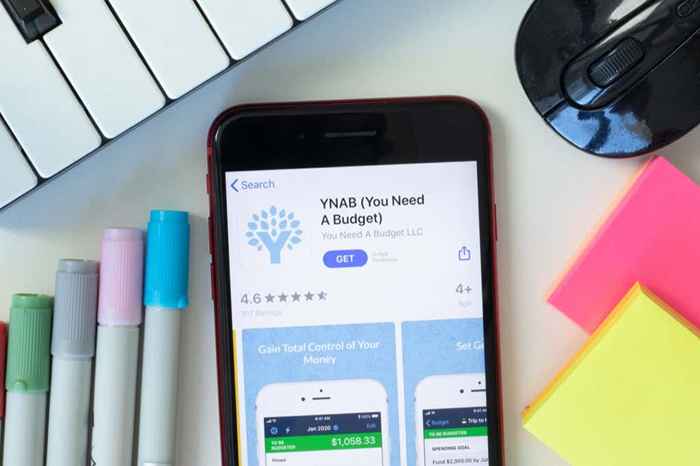
- 4373
- 409
- Mario Gollum
Necesita un presupuesto (YNAB) es una de las aplicaciones de administración de dinero más innovadoras disponibles. Utiliza una técnica de presupuesto de suma cero, que lo obliga a asignar todos los fondos entrantes a varias categorías o artículos en su presupuesto.
Cuando comience a usar el servicio YNAB, deberá configurar la información de su cuenta bancaria para que YNAB pueda mostrar su efectivo y fondos entrantes actuales disponibles. La mayoría de las veces esto funciona muy bien, pero a veces puede encontrar que YNAB ya no se está sincronizando con sus cuentas bancarias.
Tabla de contenido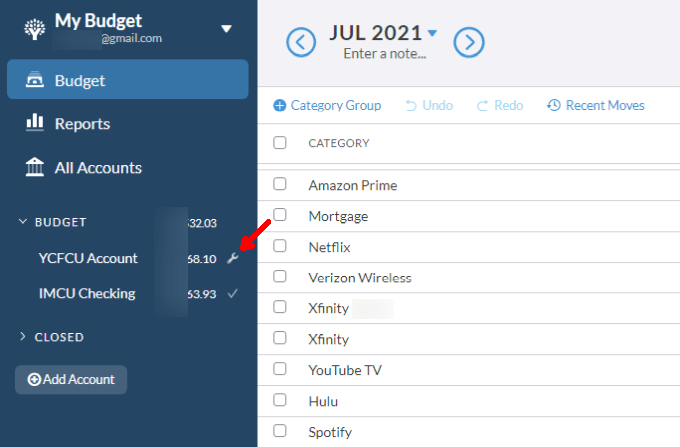
Si ve esto al lado de una de sus cuentas, seleccione el icono para ver un mensaje de YNAB sobre el problema.
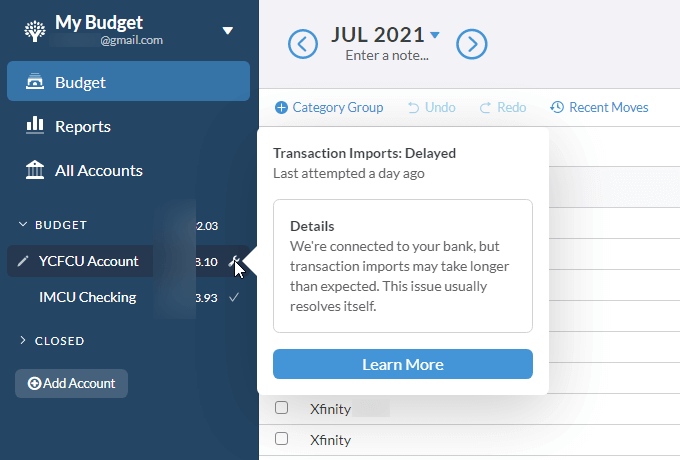
Este mensaje suele ser bastante genérico y no dirá específicamente que la conexión se pierde. En cambio, solo dirá que YNAB cree que todavía está conectado a su cuenta, pero el último intento de sincronización falló.
La mayor parte del tiempo, la conexión se pierde debido a varios factores.
- Recientemente cambió las credenciales de inicio de sesión de su cuenta.
- Su banco cambió la dirección de su sitio web.
- Su banco cambió su seguridad de inicio de sesión.
Independientemente de la razón, puede probar algunas cosas en YNAB para resolver este problema.
Desintegre y vincule la cuenta bancaria
Lo primero que debe intentar y la solución más fácil es simplemente desanimar y luego volver a relacionar la cuenta. Esto generalmente funciona si sus credenciales (su identificación y contraseña) no han cambiado, pero YNAB acaba de perder la conexión con su banco por alguna otra razón.
Para hacer esto:
1. Seleccione la cuenta bancaria de la página principal de la cuenta de YNAB. Asegúrese de seleccionar el pequeño icono de edición a la izquierda del nombre de la cuenta.
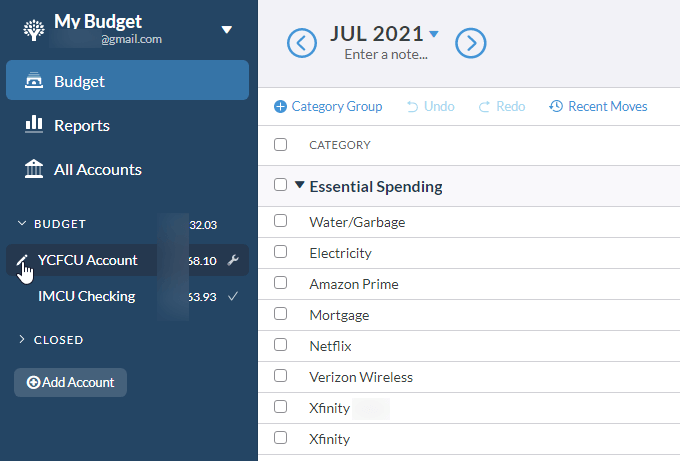
2. Esto abrirá la ventana emergente de edición de la cuenta. Aquí, puede editar el apodo de la cuenta, agregar cualquier nota sobre la cuenta o ajustar el saldo de la cuenta si YNAB no obtiene un número preciso. En este caso, dado que desea arreglar YNAB no sincronizar con la cuenta, seleccione la Cuenta de no unk botón.
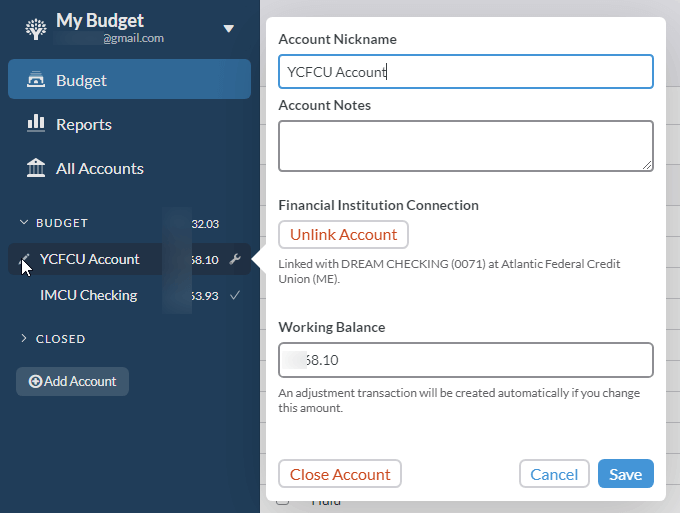
3. Esto no eliminará la cuenta de YNAB ni eliminará la conexión por completo. En cambio, elimina el enlace que YNAB actualmente ha relacionado con esta cuenta. Una vez que no esté unido, notará que el icono de llave pequeña ya no aparece a la derecha del nombre de la cuenta en su cuenta de YNAB.
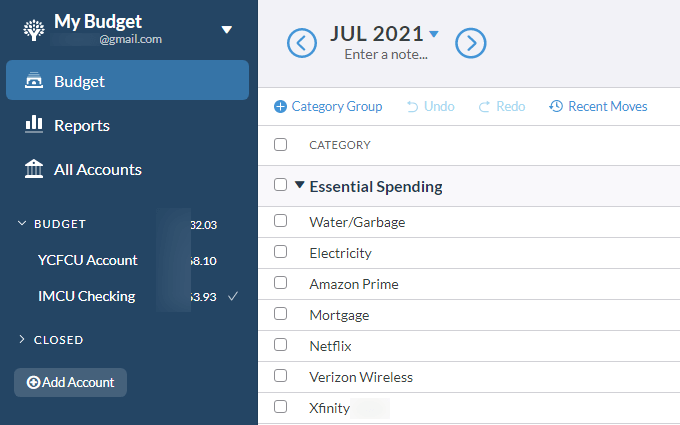
4. Desafortunadamente, ahora que no está vinculado, el saldo ya no actualizará y coincidirá con su cuenta corriente. Reelacta la cuenta seleccionando el icono de edición a la izquierda del nombre de la cuenta nuevamente. Esta vez, cuando se abra la ventana de edición de la cuenta, verá que ahora hay un Cuenta de enlace botón activo. Seleccionarlo.
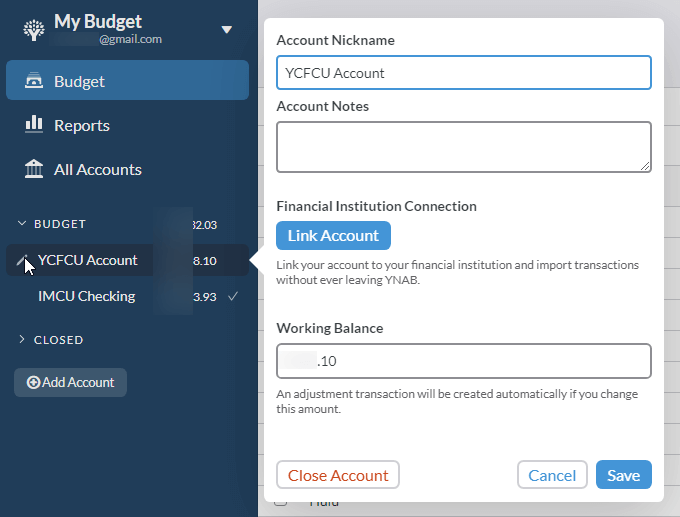
5. Esto abrirá una ventana de cuenta de enlace donde verá todas las cuentas bancarias que se muestra previamente. Seleccione el que coincida con la cuenta en YNAB que acabas de no unir.
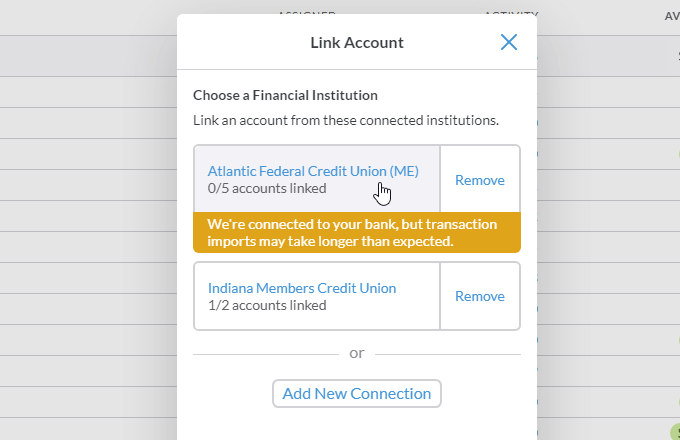
6. YNAB le mostrará una lista de sus cuentas y equilibrios en ese banco. Estos saldos son los últimos sincronizados por YNAB, por lo que el hecho de que se muestren aquí no necesariamente significa que el enlace a su banco esté funcionando. Intente seleccionar la cuenta que coincida con la de YNAB para ver si YNAB puede reconectarse y actualizar correctamente el último saldo en su cuenta de YNAB.
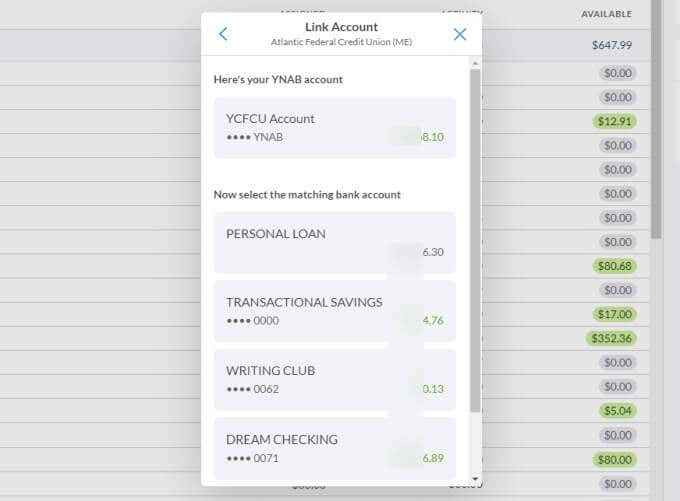
7. Seleccionar Próximo Para finalizar el proceso de enlace. Verá un mensaje que indica que el enlace fue exitoso y esperar 24 horas para que se realice la próxima sincronización.
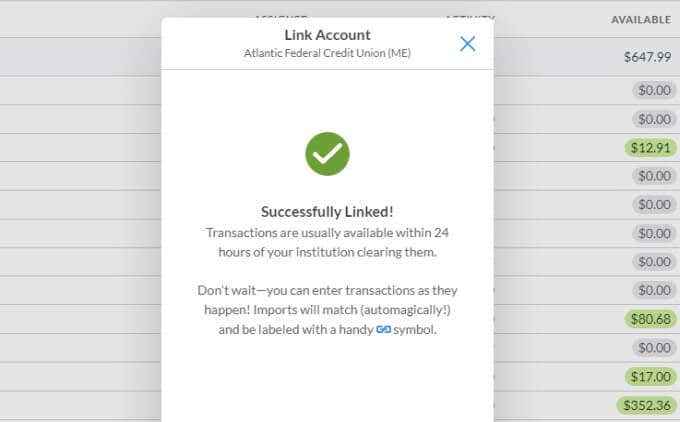
En este punto, deberá esperar 24 horas para ver si las nuevas transacciones de su cuenta comienzan a aparecer en la cuenta de la cuenta bancaria, registren en su cuenta de YNAB.
Eliminar y agregar la cuenta bancaria
Al día siguiente, si todavía ve el ícono de la llave a la derecha de la misma cuenta bancaria, entonces la causa del problema de la conexión puede ser más grave.
Es probable que este sea el caso cuando las credenciales de la cuenta o el sitio web del banco han cambiado significativamente. Para solucionar este problema, deberá eliminar completamente la cuenta bancaria y volver a agregarla a su cuenta de YNAB.
Para hacer esto:
1. Seleccione el menú desplegable a la derecha de su dirección de correo electrónico en la esquina superior izquierda de la ventana principal de YNAB. Seleccionar Gestionar las conexiones Desde el menú.
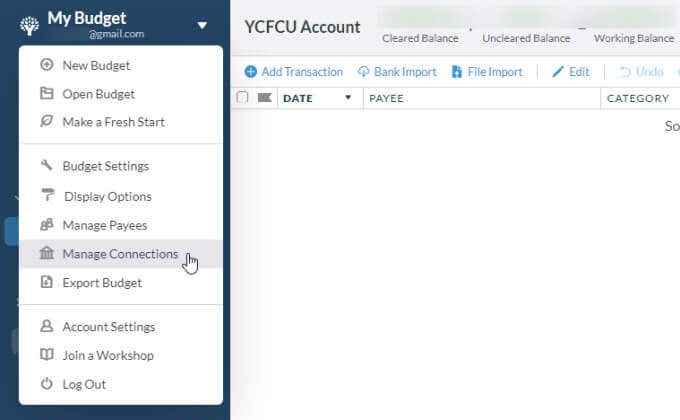
2. Esto abrirá la misma ventana de administración de conexiones que antes. Seleccionar Eliminar a la derecha de la cuenta que te está dando problemas.
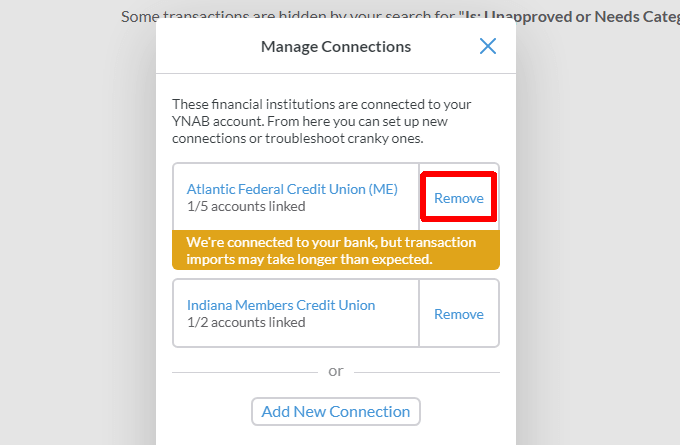
3. Verás una notificación de advertencia. Seleccionar Eliminar Para completar el proceso de eliminación.
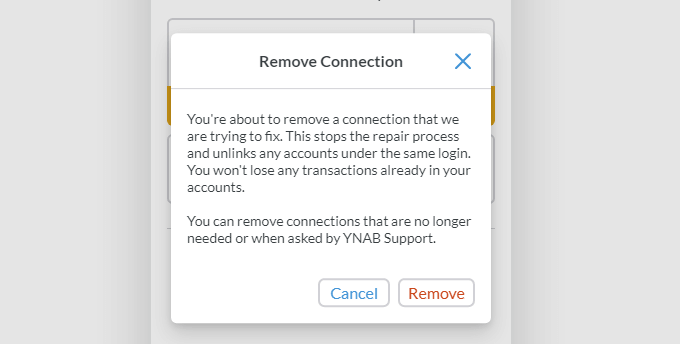
Nota: No tiene que preocuparse por perder las transacciones existentes de esta cuenta. Todas las transacciones registradas existentes permanecerán incluso después de eliminar la cuenta misma.
4. Volver en la ventana Administrar conexiones, seleccione Agregar nueva conexión.
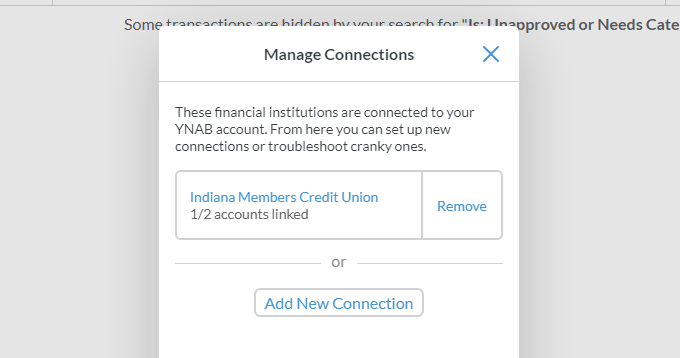
5. Seleccionar Aceptar En los términos de YNAB, luego busque y seleccione el banco al que está tratando de conectarse.
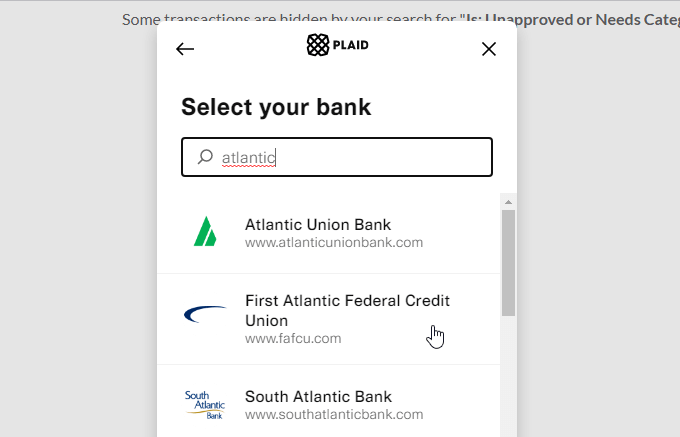
6. Ahora verá una ventana donde puede ingresar sus credenciales de inicio de sesión. Si recientemente cambió sus credenciales, esta es su oportunidad para actualizar YNAB con esos nuevos detalles de inicio de sesión.

7. Una vez que haya ingresado, seleccione Entregar.
Después de que YNAB se haya conectado con éxito, verá otro mensaje de confirmación. Ahora necesitará seleccionar el icono de edición a la izquierda de la cuenta que está tratando de solucionar y pasar por el mismo proceso de relleno en la sección anterior.
Esta vez verá la nueva cuenta que acaba de agregar se muestra en la lista. Simplemente seleccione este banco y elija la cuenta específica que desea vincular a YNAB.
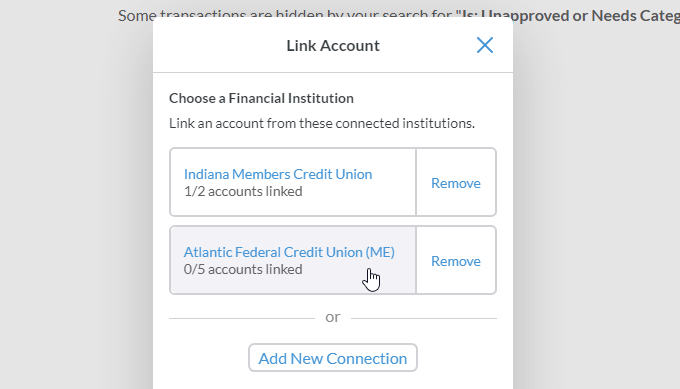
Este proceso extraerá instantáneamente cualquier transacción que YNAB aún no haya importado, ya que perdió la conexión con la cuenta bancaria.
Ahora puede continuar usando YNAB como cuando estaba conectado a su banco correctamente.

